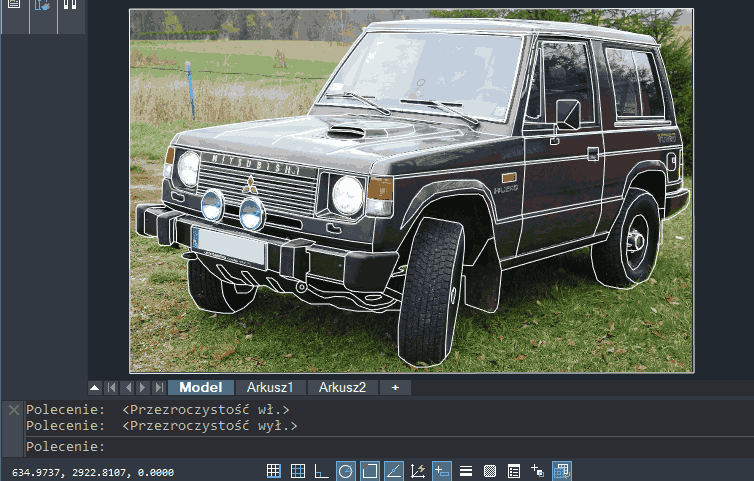Przygotowanie obrazu rastrowego i programu CAD
Wektoryzacja polega na zmianie grafiki rastrowej na grafikę wektorową
W programie CAD bardzo łatwo możemy wstawić obraz do rysunku, a następnie za pomocą narzędzi do rysowania i edycji obrysować potrzebne elementy.
Podczas takiej pracy warto jednak odpowiednio przygotować sobie rysunek, np. ustawić skalę i obrót, przyciemnić zdjęcie, aby rysowane linie były lepiej widoczne, zabezpieczyć raster przed przypadkowym przesunięciem czy usunięciem.
Poniżej zamieściliśmy kilka wskazówek jak ułatwić sobie pracę podczas wektoryzacji:
- ustawienie skali i obrotu obrazu rastrowego,
- przycięcie rastra,
- przyciemnienie i zablokowanie obrazu rastrowego,
- warstwa do rysowania,
- sterowanie szerokością linii i przeźroczystością.
oraz film opisujący całość zagadnienia.
Poniżej pokazaliśmy 3 etapy wektoryzacji rastra - wstawienie obrazu, rysowanie i efekt końcowy.

Zobacz film - jak przygotować się do wektoryzacji
Ustawienie skali i obrotu obrazu rastrowego
Obrót i skalę rastra najprościej ustawić za pomocą polecenia DOPASUJ. Wskazujemy nowe położenie dwóch punktów rastra w wyniku czego ZWCAD przesunie, obróci i przeskaluje zdjęcie w odpowiedni sposób.
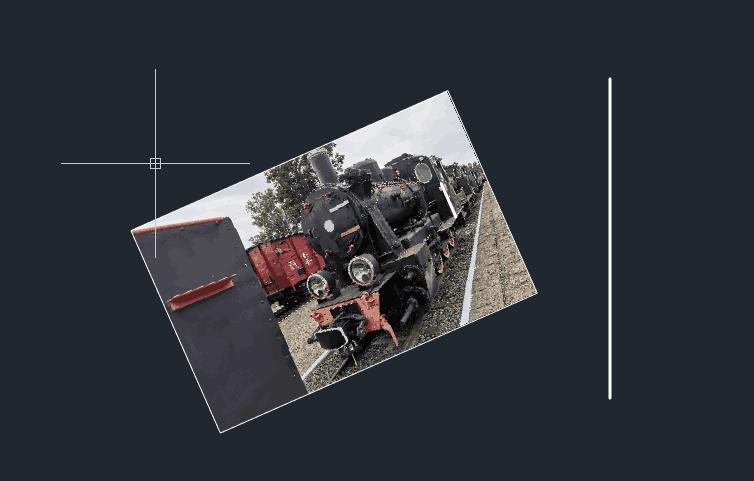
Przycięcie rastra
Przycięcie rastra pozwoli nam pozostawić tylko potrzebne fragmenty zdjęcia. Możemy bardzo łatwo odwrócić zaznaczenie klikając na strzałkę na obwiedni zdjęcia.
Do przycięcia rastra służy polecenie PRZYTOBR. Po przycięciu możemy zmieniać granicę przycięcia za pomocą uchwytów pojawiających się po zaznaczeniu rastra.
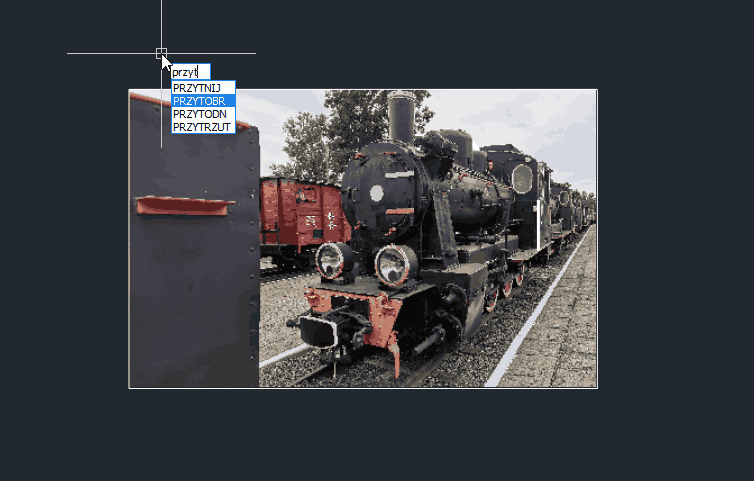
Przyciemnienie i zablokowanie obrazu rastrowego
Najlepiej obraz rastrowy wstawić na osobną warstwę. Warstwę z rastrem możemy zablokować i dzięki temu nie usuniemy przypadkowo rastra. Zablokowana warstwa jest oznaczana kłódką.
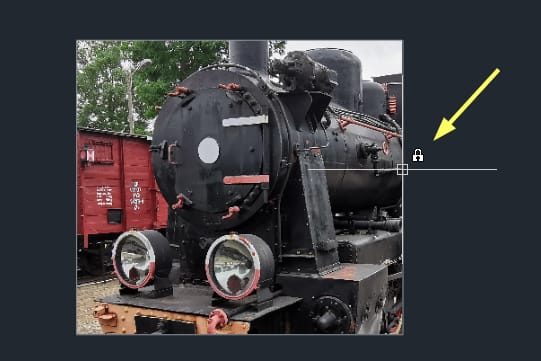
Przyciemnienie rastra możemy osiągnąć poprzez włączenie przezroczystości warstwy np. na 60%. Dzięki temu wszystko to co narysujemy na zdjęciu będzie zdecydowanie lepiej widoczne - rysunek poniżej.
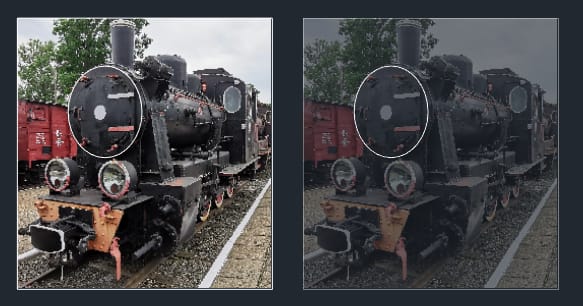
Okno warstw możemy otworzyć za pomocą polecenia WARSTWA. Opcję blokowania warstwy i zmiany przeźroczystości zaznaczyliśmy na rysunku poniżej.
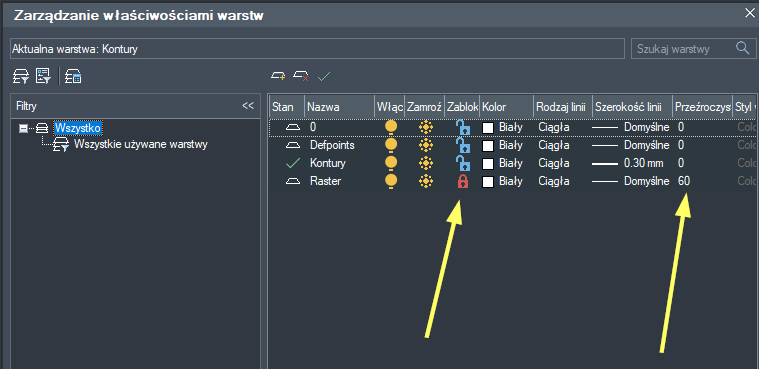
Warstwa do rysowania
Podczas wektoryzacji narysowane linie, okręgi, łuki najlepiej umieszczać na specjalnej warstwie. Jeśli ustawimy ją jako aktywną, to automatycznie wszystkie narysowane obiekty trafią na nią. W naszym przypadku nazwaliśmy tę warstwę KONTURY.
Warto również ustawić tej warstwie większą szerokość linii, wtedy będą one lepiej widoczne na tle rastra - rysunek poniżej.
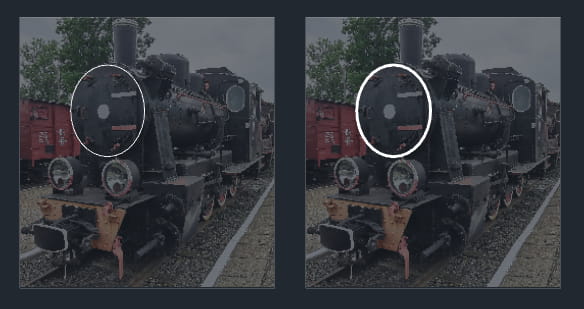
Nową warstwę tworzymy za pomocą ikony "Nowa warstwa". Ustawienia szerokości linii pokazaliśmy na obrazku poniżej.
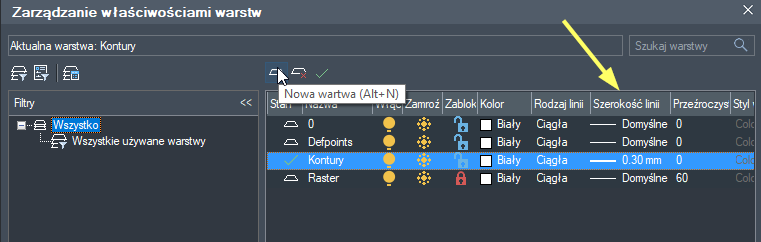
Sterowanie szerokością linii i przeźroczystością
Bardzo szybko możemy wyłączyć wyświetlanie przeźroczystości rastra oraz szerokość linii wykorzystując ikony w pasku statusu.
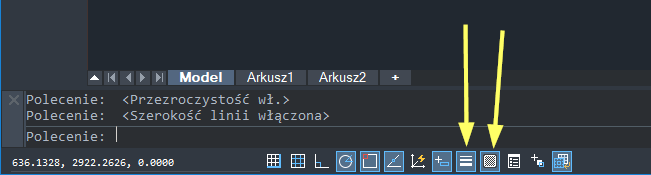
Na poniższej animacji pokazaliśmy jak wygląda zwektoryzowany raster z różnymi ustawieniami przezroczystości i szerokości linii.